제가 자주 사용하는 기능 크롬과 구굴의 다크모드 설정 방법에 대해서 알려드리려고 합니다. 크롬이나 구글을 요즘에는 안 쓰시는 분 안 계시잖아요? 저도 엣지랑 크롬 웨일까지 필요에 따라서 전부 사용하고 있습니다. 컴퓨터로 오랫동안 일하시는 분들이나 안 그래도 한두 시간만 사용하시는 분들도 계실 거예요. 이럴 때 꼭 필요한 것이 다크모드라고 생각합니다. 오랫동안 화면을 봐도 눈이 필요하지 않으니까요. 구글 크롬에서 다크모드를 설정 및 해제하는 방법 알아보겠습니다.

구글 크롬 다크모드 설정 및 해제하기
크롬의 기본 화면은 구글이죠. 다크모드를 설정할 때 세 가지의 방법을 알려드리려고 합니다.
1. 구글 메인화면 다크모드 설정하기
2. 구글 검색 화면 다크모드 설정하기
3. 여타의 웹사이트 접속 시 전부 다크모드 설정하기
필요한 내용만 뽑아서 사용하시기 바랍니다.

가장 먼저 크롬을 실행시키면 구글 화면이 뜹니다. 오른쪽 하단에 보시면 크롬 맞춤 설정이라는 버튼이 보이실 겁니다. 과감히 클릭해 줍니다.
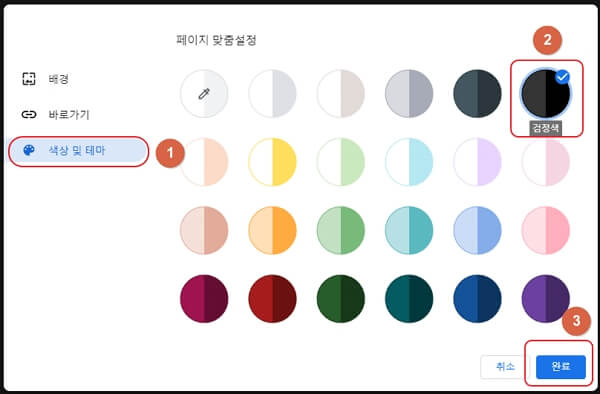
색상 및 테마를 선택한 후에 검은색을 클릭해 줍니다. 그리고 완료 버튼 잊지 말고 클릭해줍니다.
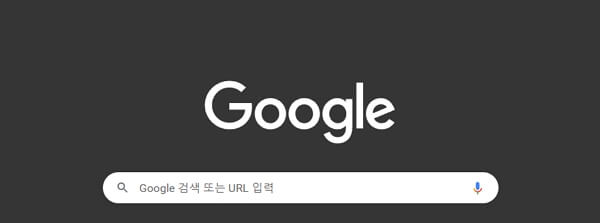
보시면 구글 메인화면이 까맣게 변하는 것을 확인할 수가 있습니다.
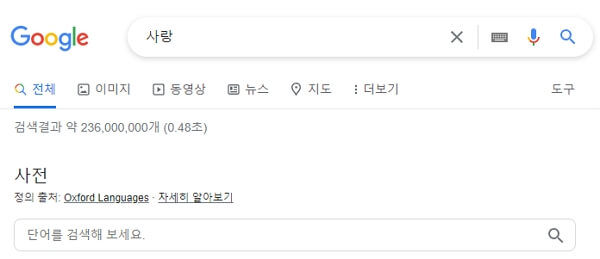
하지만 검색 화면은 다크모드가 설정이 안 되어 있는지 그대로입니다. 그러면 다음 방법을 써보도록 할게요.
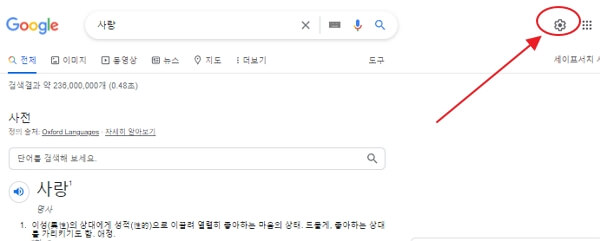
오른쪽 상단에 톱니바퀴 모양의 아이콘이 보이실 겁니다. 과감히 클릭해줍니다.
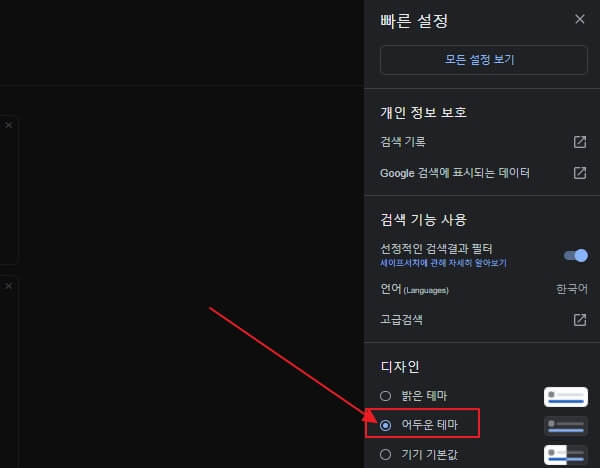
빠른 설정 화면의 하단에 어두운 테마를 클릭해 주시면 바로 적용이 되는데요.

보시면 아시겠지만 검색 화면도 다크모드가 적용이 되었습니다.
하지만 구글 내에서만 다크모드가 적용되어서 여타 웹사이트를 방문하면 또 적용이 되지가 않습니다. 그러기 위해서 이번에는 크롬 확장 프로그램을 통해서 적용을 해보도록 하겠습니다.
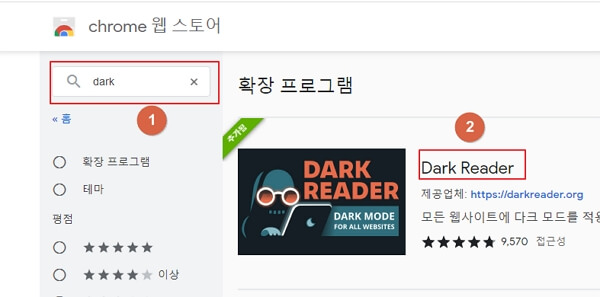
크롬 웹스토어 또는 확장 프로그램에 방문합니다. 그리고는 dark를 검색하시면 Dark Reader 프로그램이 보입니다. 클릭해줍니다.
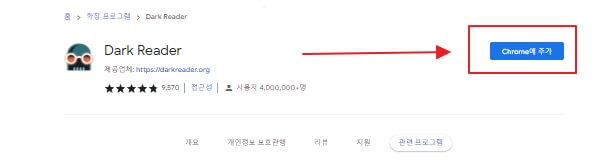
Chrome에 추가를 눌러서 확장 프로그램에 추가를 진행해 주세요.
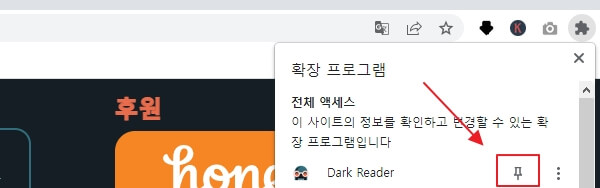
우측 상단에 망치 모양을 클릭해서 확장 프로그램 목록을 띄워줍니다. 그리고 다크리더의 핀을 클릭해서 상단에 아이콘을 고정시켜 줍니다.

다크리더 아이콘을 클릭해서 끔 상태로 넣었다가 다시 켬 상태로 만들고 필터를 어두운 테마로 바꿔줍니다. 켬과 끔을 반복하고 잘 적용이 되었는지 확인 작업을 한번 해주세요. 밝기나 대비 등도 조절 가능하니 시험 삼아해 보시기 바랍니다.









최근댓글